Les canaux sont des images en niveaux de gris qui stockentdifférents types d'informations, y compris les canaux d'informations couleur, les canaux alpha et les canaux de couleur sport. Une image RVB de base est fondamentalement un ensemble de canaux; rouge, vert et bleu. Où en tant qu'images CMJN incluent les canaux cyan, magenta, jaune et noir. Les canaux servent à deux fins spécifiques. Les canaux de couleur RVB / CYMK vous donnent des indications sur des canaux de couleur distincts contenus dans l'image. Les canaux alpha sont plus largement utilisés pour créer, éditer ou enregistrer des types spécifiques de sélections pouvant être appliqués ultérieurement en tant que masques de calque. Dans ce guide, nous passerons en revue les canaux de couleur de Photoshop, en les modifiant et en examinant complètement le panneau des canaux.
Cet article fait partie d’une série complète de guides, qui comprend également un guide complet sur les préférences de Photoshop, un guide sur les calques et un guide sur la saisie dans Photoshop.
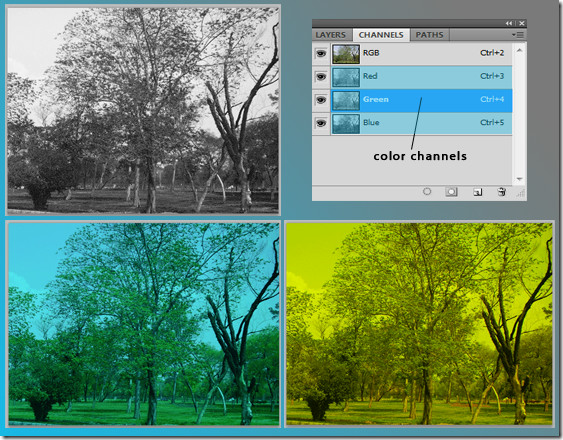
Canaux
Les canaux d’information couleur sont automatiquementcréé dès que vous ouvrez une nouvelle image. Le mode couleur de l’image détermine le nombre de canaux de couleur créés. Les canaux alpha stockent les sélections sous forme d'images en niveaux de gris. Les canaux alpha peuvent être utilisés pour créer et stocker des masques, ce qui vous permettra de manipuler ou de protéger certaines parties d’une image. Les couches de couleur d'accompagnement spécifient des informations supplémentaires sur les pâtes pour l'impression avec des encres de couleur d'accompagnement. Une seule image peut contenir jusqu'à 56 canaux. Gardez à l'esprit que tous les nouveaux canaux ont le même nombre de pixels et de dimensions que l'image d'origine. La taille du fichier dépend des informations sur les pixels du canal. Certains formats de fichier, notamment les formats TIFF et Photoshop, compressent les informations sur les canaux et permettent de gagner beaucoup d’espace.
Les canaux de couleur sont conservés tant que vous enregistrezun fichier dans un format prenant en charge le mode couleur de l’image. Les canaux alpha sont enregistrés lorsque vous enregistrez un fichier au format Photoshop, PDF, TIFF, PSD ou brut. Sauvegarde dans tout autre format qui pourrait entraîner l’élimination des informations sur la chaîne.
Panneau de canaux

Les canaux ponctuels sont fusionnés avec des canaux de couleur,diviser la couleur d'accompagnement en ses composants de canal de couleur. Les couleurs d'accompagnement sont des encres spéciales prémélangées utilisées pour traiter les encres de couleur CMJN. Chaque couleur d'accompagnement requiert sa propre plaque sur le processus. Les canaux d'accompagnement sont nécessaires si vous prévoyez d'imprimer une image avec des couleurs d'accompagnement. Ils peuvent être exportés en enregistrant le document au format DCS 2.0 ou PDF. La couleur et l'opacité des couches de tons directs peuvent être ajustées en double-cliquant dessus, une fois qu'elles sont créées.
Les masques sont stockés dans des canaux alpha pour enregistrer unesélection plus permanente. Le canal alpha stocke la sélection sous forme de masque de niveaux de gris éditable dans le panneau des canaux. Une fois stocké, vous pouvez recharger la sélection ou même la charger dans une autre image à tout moment. Le panneau Canaux peut être utilisé pour afficher toute combinaison de canaux dans la fenêtre de document. Pour l'instant, vous pouvez visualiser simultanément un canal alpha et un canal composite pour voir comment les modifications affectent et concernent l'ensemble de l'image. Pour afficher ou masquer une chaîne, cliquez sur la colonne Œil à côté de la chaîne. (composite, spot ou alpha).
Comme mentionné précédemment, les canaux individuels sontaffiché en niveaux de gris. Des canaux individuels en couleur peuvent être visualisés en images RVB, CMJN ou de laboratoire. Si plusieurs canaux sont actifs dans le panneau des canaux, ceux-ci apparaissent toujours en couleur. La couleur par défaut peut être modifiée en sélectionnant Edition> Préférences> Photoshop.
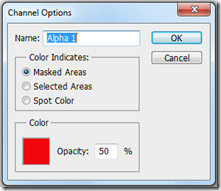
Les canaux Alpha ou Spot créés peuvent être déplacés au-dessusles canaux composites par défaut uniquement si l'image est en mode multicanal. Pour ce faire, accédez à Image> Mode> Multicanal. Faites glisser le canal vers le haut ou le bas dans le panneau de canaux pour changer l'ordre des canaux alpha ou spot. N'oubliez pas que les couleurs d'accompagnement sont surimprimées dans l'ordre de leur apparence, de haut en bas du panneau. Et pour renommer, double-cliquez sur le nom de la chaîne dans le panneau Chaînes et entrez un nouveau nom.

Vous pouvez uniquement diviser des canaux d'images aplaties. Cela devient utile lorsque vous souhaitez conserver des informations sur des canaux individuels dans un format de fichier ne conservant pas les canaux. Pour fractionner des canaux, choisissez Séparer les canaux dans le menu du panneau Canaux. Le fichier image d'origine est automatiquement fermé et le canal individuel apparaît dans une fenêtre d'image distincte en niveaux de gris. Vous pouvez enregistrer et éditer les nouvelles images séparément.
Plusieurs images en niveaux de gris peuvent être fusionnées en tant quecanaux d'une seule image. Les images à fusionner doivent être aplaties, ouvertes, en mode Niveaux de gris et avec les mêmes dimensions en pixels. Choisissez Fusionner les canaux dans le menu du panneau Canaux pour fusionner des canaux.
Il prend beaucoup de temps et difficile àséparez les images de l'arrière-plan en raison des détails de pixels impliqués dans un document. Les canaux peuvent aider les utilisateurs à masquer des objets complexes dans un document avec des bords nets et nets. La duplication de calques, le passage à la palette des canaux, le réglage des niveaux, le réglage précis du masque et le basculement entre différentes vues de canaux vous aideront à atteindre cet objectif.













commentaires